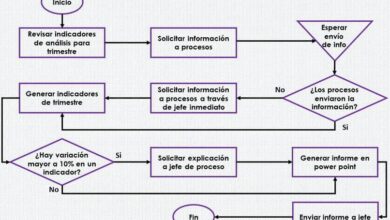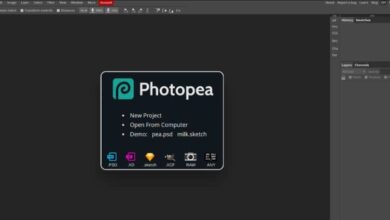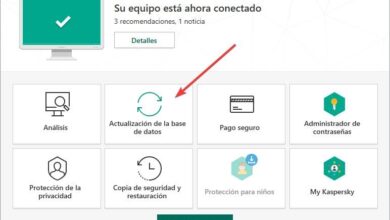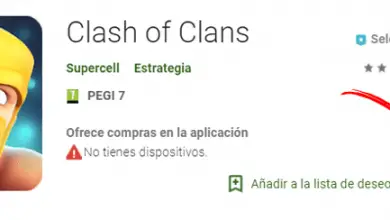Comment supprimer un compte Microsoft rapidement et facilement pour toujours? Guide étape par étape

De nombreuses entreprises ont été encouragées à offrir à leurs utilisateurs une série de services gratuits pour le simple fait de s’enregistrer. Des entreprises comme Google ont développé des systèmes de comptes avec lesquels, en plus, elles ouvrent un large éventail de possibilités avec des outils tels que Docs, Drive et bien d’autres propositions totalement gratuites.
Dans le cas de Microsoft et de ses comptes , la même chose se produit, et c’est que la société de Redmond offre également à ceux qui souhaitent ouvrir un compte Microsoft la possibilité d’avoir un gestionnaire de messagerie, de passer des appels, des appels vidéo, d’écrire des documents et de stocker des fichiers dans le cloud. sans rien payer.
Mais, de nombreux utilisateurs n’aiment pas la politique de données suivie par cette entreprise, car ils préfèrent également la polyvalence et les options que d’autres marques offrent dans les mêmes domaines. Il y a des gens qui ne considèrent tout simplement pas ces services comme adéquats et préfèrent apprendre à supprimer un compte Microsoft pour se dissocier complètement d’eux et continuer à utiliser d’autres propositions parmi les milliers qui se trouvent dans le réseau des réseaux aujourd’hui.
Étapes pour fermer définitivement mon compte Microsoft
Dans ce guide, nous allons vous aider à vous en débarrasser. Si vous êtes de ce groupe de personnes qui souhaitent connaître la méthode à suivre pour se désinscrire de ce profil et, également, utiliser un ordinateur avec Windows 10 ou, au contraire, un smartphone avec Windows Phone , nous vous proposons ici tous les les moyens à suivre pour procéder à la clôture du compte. Nous expliquons tout ce dont vous avez besoin et, en plus, les étapes supplémentaires qui peuvent être utiles au cas où vous souhaiteriez récupérer le compte . Si vous changez d’avis après avoir demandé la suppression, vous pouvez y remédier.
Que vous utilisiez Windows 10 ou que vous disposiez d’un terminal avec sa version mobile (Windows 10 Mobile), vous devez effectuer une série d’étapes avant la demande de fermeture du compte Microsoft . C’est quelque chose qui se produit parce qu’il est lié à l’appareil que vous utilisez, donc si vous ne le faites pas, vous serez simplement empêché de continuer.
Dans cette section, nous allons vous expliquer les étapes à suivre pour effectuer cette dissociation et, ultérieurement, supprimer définitivement le compte Microsoft:
Supprimer mon compte dans Windows 10
Pour supprimer votre compte de Windows 10, vous devez d’ abord en créer un local pour y connecter votre utilisateur. Si vous aviez précédemment connecté un compte Microsoft, vous ne pourrez pas le supprimer tant que vous n’aurez pas modifié cette connexion. Il continue comme indiqué:
- Cliquez sur le bouton «Démarrer» en bas à gauche et un menu déroulant s’ouvrira. À gauche de cela, vous verrez une icône en forme d’engrenage , Clique dessus.

- Maintenant, dans la fenêtre «Paramètres» du système, vous devez aller dans la section » Comptes » et cliquer dessus pour continuer.
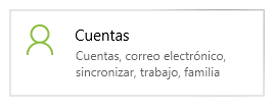
- Dans la section » Vos informations «, cliquez sur l’option «Se connecter avec un compte local à la place» pour pouvoir dissocier. Une fenêtre s’ouvrira dans laquelle vous devrez continuer et saisir le code d’accès pour confirmer votre identité.
«MISE À JOUR ✅ Voulez-vous annuler votre compte MICROSOFT et vous ne savez pas comment le faire? ⭐ ENTREZ ICI ⭐ et découvrez toutes les solutions. Si vous devez supprimer votre nom d’utilisateur sur cette plateforme, nous vous en parlerons dans ce guide étape par étape»
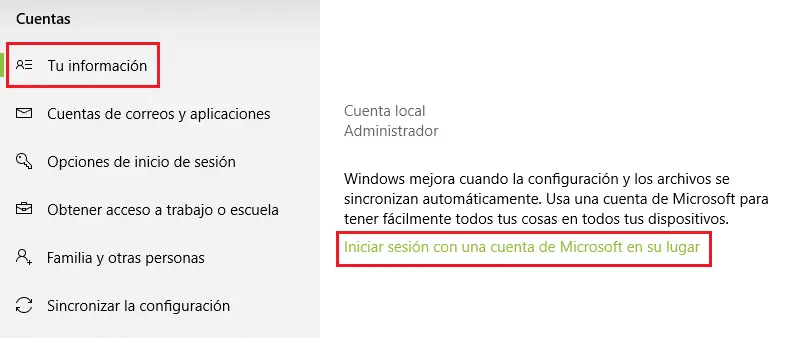
- Après cela, la session sera fermée et vous entrerez à nouveau dans le système, mais cette fois dissocié du compte Microsoft.
- Revenez au panneau » Comptes » et, cette fois, allez dans la section «Comptes de messagerie et applications».
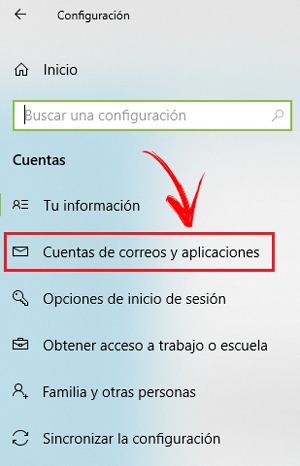
- Maintenant, là où apparaît le profil Microsoft que vous souhaitez supprimer , il vous suffit de cliquer dessus puis d’appuyer sur le bouton «Supprimer» qui apparaît. Faites-le et confirmez au cas où le système le demanderait.
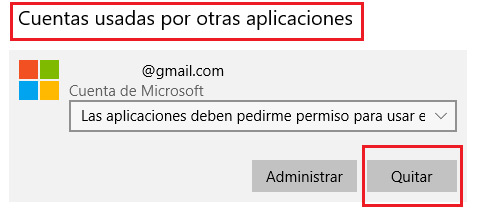
- Après cela, il est temps de poursuivre la suppression totale. Ouvrez votre navigateur Web et saisissez cette URL dans la barre d’adresse: http://go.microsoft.com/fwlink/?LinkId=523898
- Connectez-vous en entrant d’abord l’e-mail de votre compte et en avançant. Ensuite, vous devrez entrer le mot de passe en respectant toujours les majuscules, le cas échéant. Lorsque vous avez terminé, appuyez sur le bouton et continuez.
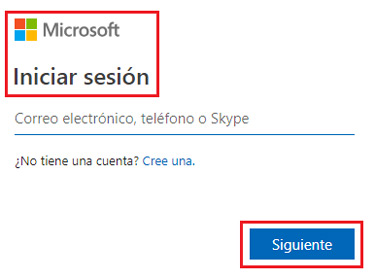
- Vous devez valider votre identité , leur demander d’envoyer un message sur le téléphone mobile lié. Lorsque vous faites cela, vous devrez écrire les quatre derniers chiffres de ce numéro sur le Web pour qu’ils puissent envoyer le SMS en question.
- Lorsque vous le recevez, copiez le code dans le formulaire dans le navigateur et vous pouvez continuer.
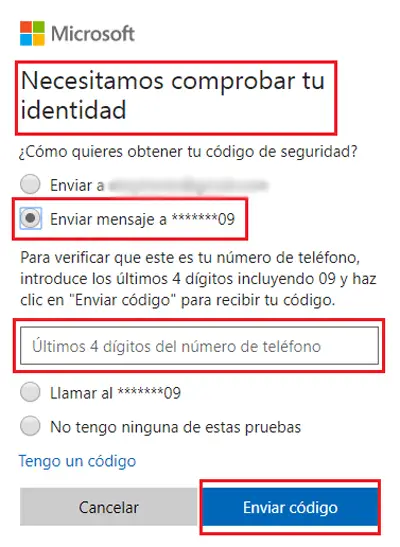
- Après et en ignorant la proposition de se connecter différemment, une fenêtre apparaîtra avec des informations sur la fermeture. Appuyez sur le bouton pour continuer .
- Ensuite, vous devez cocher toutes les cases pour montrer votre accord et expliquer la raison pour laquelle vous demandez le retrait. Une fois que vous avez appuyé sur la marque pour fermer le bouton, vous avez terminé.
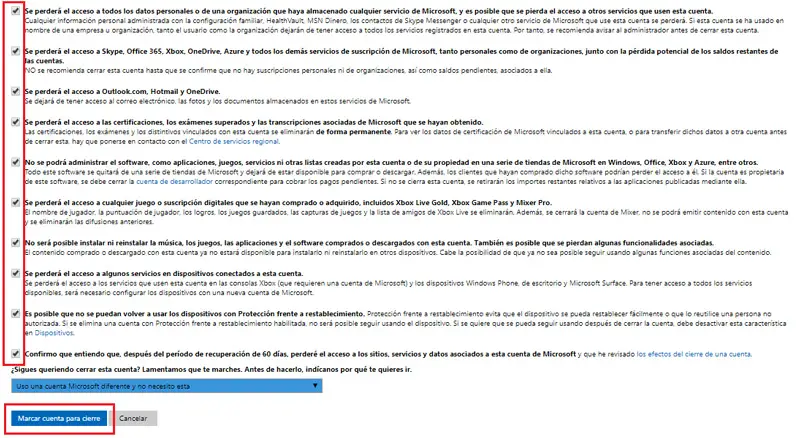
Annuler le compte sur Windows Phone (Windows 10 Mobile)
Le système pour annuler un compte sur les appareils Windows 10 Mobile est assez abordable et confortable. Nous allons vous expliquer les étapes à suivre pour le faire ci-dessous:
- Accédez à l’écran d’accueil du terminal et parcourez la liste intitulée « Toutes les applications ». Lorsque le menu s’ouvre, vous devez appuyer sur l’option «Paramètres».
- Maintenant, dans cette section, allez dans «Système» et appuyez dessus.
- Ensuite, cliquez sur l’option «À propos».
- Vous y trouverez la fonction «Réinitialiser les paramètres initiaux» . C’est celui sur lequel vous devez cliquer pour supprimer le compte.
- De là, deux messages d’avertissement apparaîtront. Appuyez sur » Oui » sur les deux et le processus de restauration du terminal commencera . Dans quelques minutes, le téléphone reviendra à son état d’usine , sans informations ni quoi que ce soit qui pourrait être stocké précédemment.
- Ce que vous devez faire ensuite, c’est ouvrir le navigateur . Suivez les points que nous avons indiqués dans la section précédente pour demander la suppression totale du compte. Vous devez suivre les instructions de la septième étape et vous pouvez vous débarrasser de ce profil en quelques minutes.
Même si vous avez demandé la suppression du compte Microsoft, vous avez le temps de revenir et de récupérer toutes les informations que vous souhaitez , voire d’annuler la suppression. Entrez simplement sur le site Web de l’entreprise, comme si vous vous connectiez normalement, et vous y aurez accès. Cependant, vous disposez d’un maximum de 60 jours pour le faire.
Si vous avez des questions, laissez-les dans les commentaires, nous vous répondrons dans les plus brefs délais, et cela sera également d’une grande aide pour plus de membres de la communauté. Je vous remercie!